Сазнајте нека корисна и потенцијална решења за поправку интернет везе у оперативном систему Виндовс 10 или старијим верзијама.
ЛАН или ВиФи је повезан, али нема приступ интернету? Без интернет везе вероватно је једна од најгорих ноћних мора за сваког корисника рачунара. У садашњој ери, нико не може замислити ни један минут свог живота без интернет везе. Када интернетска веза постане рањива, онда постаје прилично фрустрирајуће за рад и целокупно радно расположење се наруши. Због тога је веома важно имати активну интернет везу да бисте одржали ефикасан ток посла.
Поред тога, бројни корисници су се недавно жалили на проблеме са интернет везом. Дакле, не паничите, ако сте један од њих. У овом водичу са упутствима, поделићемо нека заиста ефикасна, али једноставна решења за поправку проблема са интернет везом.
100% радна решења за поправку Интернет везе на Виндовс рачунару
Овде ћемо саставити неколико решења која имају потенцијал да поправе проблеме са интернет везом у оперативном систему Виндовс 10 или старијим верзијама. Погледајте их у наставку:
Решење 1: Проверите свој модем или бежични рутер
Пре него што испробате друге компликоване хакове, основна ствар коју треба да урадите је да тестирате своју бежичну везу рутер и модем, осигуравајући да се проблем не дешава због вашег ИСП-а (Интернет услуга Провајдер). Поново покрените бежични рутер и модем, а затим покушајте да се поново повежете на мрежу на рачунарском систему.
Ако користите Етхернет кабл за повезивање на интернет, покушајте да проверите да ли је кабл чврсто повезан. Такође можете заменити кабл или покушати повежите етернет кабл на други порт вашег рутера.
Ако у том случају ваш систем и даље не успе да се повеже на мрежу, наставите са другим решењима наведеним у наставку.
Такође погледајте: Како пратити употребу интернета у оперативном систему Виндовс 11 {2022 Гуиде}
Решење 2: Покрените алатку за решавање проблема са мрежом
Виндовс долази са подразумеваним програмом за решавање проблема са мрежом, који открива проблеме на вашем рачунару и такође вам пружа решења. Да бисте покренули алатку за решавање проблема са мрежом, можете да пратите доле наведене кораке:
Корак 1: На Виндовс рачунару, откуцајте проблем са мрежом у траку за претрагу и изаберите Идентификујте и поправите проблеме са мрежом.
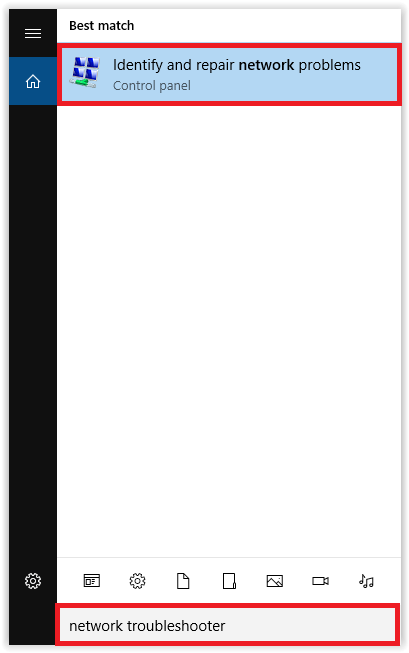
Корак 2: Сачекајте и пустите да се дијагностика мреже заврши. Након тога, пратите упутства на екрану да бисте поправили интернет везу у оперативном систему Виндовс 10.
Када то завршите, покушајте да тестирате своју интернет везу. Ако и даље касни, пређите на друго решење.
Решење 3: Заборавите и покушајте да се поново повежете на мрежу
Постоје бројне грешке или проблеми са мрежном везом који се могу појавити на вашем Виндовс рачунару. „Виндовс 10 не може да се повеже на ову мрежу“ је један од њих. Ова грешка се јавља када покушате повежите се на бежичну мрежу на вашем рачунару. Ако се суочите са овом грешком, онда морате да заборавите везу и покушате да се поново повежете на своју мрежу. Ево како то учинити:
Корак 1: Притисните тастере са Виндовс логотипом + И тастере на тастатури истовремено да бисте покренули Виндовс подешавања и изаберите Мрежа и Интернет од доступних опција.

Корак 2: Идите на ВиФи одељак и направите а кликните на Управљај ВиФи, затим Управљајте познатим мрежама.
Корак 3:Изабери бежичну мрежу на коју не можете да се повежете, касније кликните на Заборави.
Сачекајте неколико секунди, а затим покушајте да се поново повежете на исту бежичну мрежу. Када завршите, поново покрените рачунар и тестирајте интернет везу. Ако и даље не успе, покушајте са следећим решењем.
Такође погледајте: Како повећати брзину отпремања на Интернету? Савети за побољшање
Решење 4: Ажурирајте мрежни драјвер
Други начин за решавање проблема са мрежном везом у оперативном систему Виндовс 10 је ажурирање управљачких програма мрежног адаптера. Када ови управљачки програми нестану или постану застарели, можете наићи на проблеме са мрежном везом на Виндовс рачунару. Да бисте ажурирали мрежни драјвер, можете посетити званичну веб локацију мрежни адаптер произвођача или користите било који софтвер за ажурирање драјвера треће стране као што је Бит Дривер Упдатер.
Бит Дривер Упдатер је глобално признат софтвер који аутоматски открива вашу верзију оперативног система Виндовс и касније вам пружа листу потребних драјвера за ваш уређај.
Да бисте користили Бит Дривер Упдатер, потребно је да пратите доле наведене кораке:
Корак 1: Да бисте започели, прво морате преузимање Бит Дривер Упдатер. То можете учинити или са званичне веб странице Бит Дривер Упдатер-а или кликом на дугме за преузимање испод.

Корак 2:Трцати датотеку за инсталацију софтвера тако што ћете двапут кликнути на њу и пратити упутства на екрану да бисте довршили процес.
Корак 3: Када је софтвер инсталиран, отворите га и кликните на Скенирај дугме са леве табле да започнете скенирање.

4. корак: Тхе алат за ажурирање драјвера потребно је неко време да заврши процес. Када завршите, пронађите погрешне мрежне драјвере и кликните на Ажурирање сада дугме приказано поред драјвера.
5. корак: Алтернативно, корисник такође може кликнути на Ажурирај све дугме. На овај начин корисници могу да изврше групна преузимања драјвера одједном.

Бит Дривер Упдатер је најсигурнији и најпоузданији алат који инсталира само ВХКЛ тестиране или потписане драјвере. Међутим, да бисте откључали његов потпуни потенцијал, потребно је да надоградите на његову про верзију. Његова про верзија долази са техничком подршком 24/7 и 60-дневном гаранцијом поврата новца.
Такође погледајте: [Поправљено] Није могуће повезати се са Стеам мрежном грешком
Проблеми са интернет везом на рачунару са оперативним системом Виндовс 10: ИСПРАВЉЕНИ
Дакле, то је било све о томе како поправити интернет везу на Виндовс рачунару. Надамо се да ћете сада уживати у активној интернет вези на свом Виндовс рачунару. Ако вам је потребна додатна помоћ, обавестите нас у одељку за коментаре испод.
За више чланака или информација о технологији, претплатите се на наш билтен и пратите нас на нашим друштвеним медијима: Фејсбук, Твиттер, инстаграм, и Пинтерест.